Vispirms pievērsīsimies aktuālajam jautājumam. Parasti iPhone reaģē uz pirkstu pieskārienu neatkarīgi no tā, vai tā tiek nospiesta vai mijiedarbojas ar ekrānu. Turpretim spoku pieskāriena parādība rodas, kad ekrāns uzvedas tā, it kā tam tiktu pieskarties, pat ja jūs ar to neveicat mijiedarbību.
Apple nodrošina, ka visiem iPhone tālruņiem tiek veikts stingrs kvalitātes novērtējums, pirms tie ir pieejami iegādei. Tomēr, neskatoties uz šiem pasākumiem, skārienekrāna problēmas, tostarp spoku pieskārienu, joprojām var rasties tehnoloģisku kļūdu dēļ. Papildus nejaušiem ražošanas defektu gadījumiem galvenais iemesls varētu būt iOS programmatūras kļūda, kas izraisa šo kairinošo problēmu.
Ja nesen esat nomainījis vai remontējis iPhone skārienekrānu, iespējams, instalēšana nav veikta pareizi, izraisot sporādiskus, neparedzētus pieskārienus. Spoku pieskāriens var izpausties jebkurā iPhone ierīcē neatkarīgi no tā vecuma.
Efektīvi risinājumi Ghost Touch iPhone tālrunī
Tagad iedziļināsimies problēmu novēršanas procesā. Šeit ir dažādas stratēģijas problēmas novēršanai.
1. Restartējiet savu iPhone
Vienkāršākais sākumpunkts ir pārstartēt iPhone. Tehniskie speciālisti parasti iesaka restartēt ierīces, lai novērstu nelielas kļūdas. Ja šķiet, ka spoku pieskāriena problēma parādījās bez brīdinājuma, izmēģiniet šo metodi.
- Nospiediet sava iPhone barošanas pogu.
- Atlasiet opciju Slide to Power Off . Pabīdiet to, lai izslēgtu ierīci.
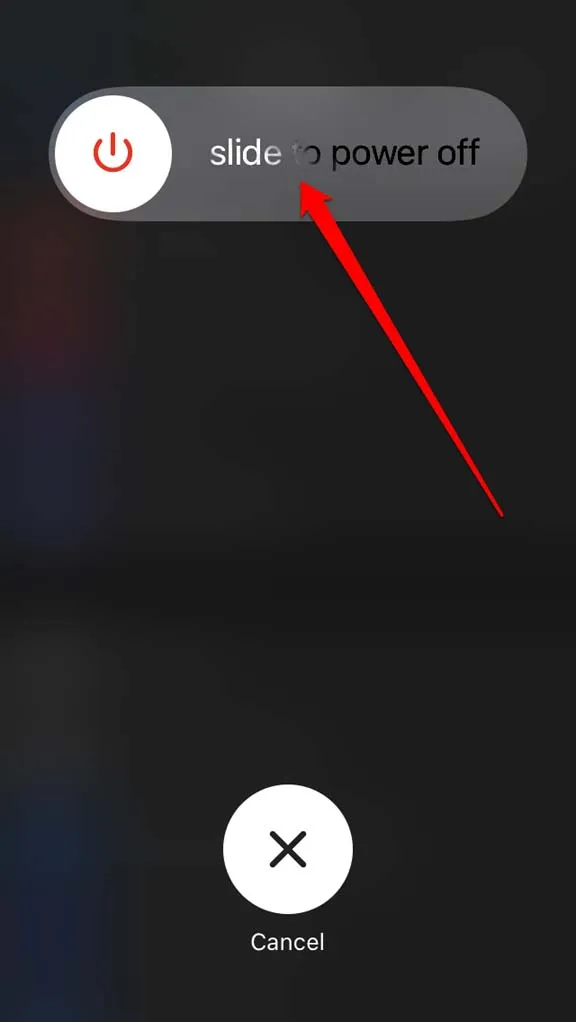
- Pēc dažām sekundēm vēlreiz nospiediet barošanas pogu, lai restartētu savu iPhone.
Pārbaudiet, vai spoku pieskāriena problēma joprojām pastāv. Ja tā notiek, turpiniet ar citām problēmu novēršanas metodēm.
2. Noslaukiet iPhone ekrānu
Parasti cilvēki ēšanas laikā rīkojas ar viedtālruņiem, kas var atstāt uz ekrāna eļļas vai pārtikas paliekas, kas var izraisīt spoku pieskārienu problēmas.
Izmantojot mikrošķiedras drānu, izslēdziet savu iPhone un atvienojiet to no visiem uzlādes kabeļiem. Viegli notīriet iPhone displeju ar drānu. Pēc tam atkal ieslēdziet ierīci.
3. Atjauniniet savu iOS versiju
Noteikti pārbaudiet, kad pēdējo reizi atjauninājāt savu iOS, jo kļūdas bieži var izraisīt spoku pieskārienu problēmas.
- Piekļūstiet Iestatījumi > Vispārīgi > Programmatūras atjaunināšana .
- Ja ir pieejami atjauninājumi, nospiediet Lejupielādēt un instalēt, lai sāktu atjaunināšanas procesu.
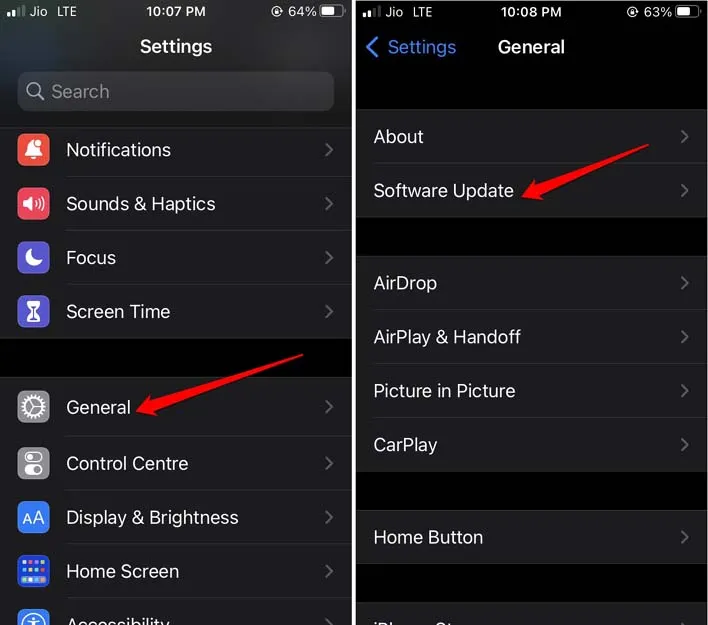
4. Pārskatiet iOS pieejamības iestatījumus
iOS pieejamībā varat pārslēgt dažādus pieskāriena iestatījumus, kas var palīdzēt novērst nejaušas pieskāriena problēmas.
- Pārejiet uz Iestatījumi > Pieejamība > Pieskarieties .
- Atspējojiet tādas opcijas kā Haptic Touch, Assistive Touch, vibrācijas un Pieskarieties, lai pamodinātu, pieskaroties attiecīgajiem slēdžiem.
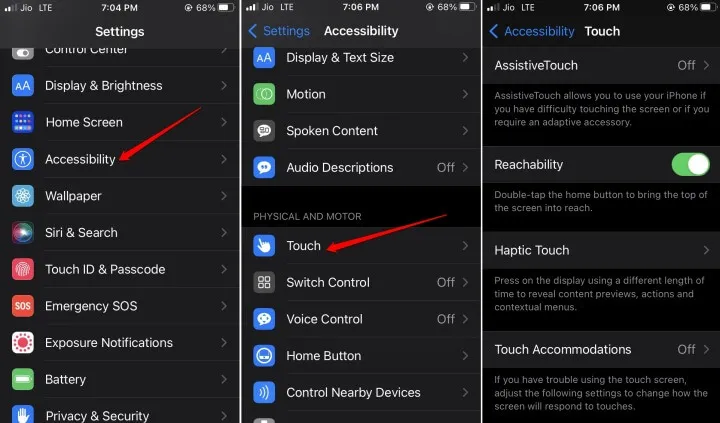
- Atkārtoti iespējojiet šīs opcijas, vēlreiz pieskaroties slēdžiem.
5. Noņemiet jebkuru ekrāna aizsargu
Ja nesen esat uzklājis jaunu ekrāna aizsargu, apsveriet iespēju to noņemt, lai redzētu, vai tas atrisina spoku pieskāriena problēmu.
Nepareizi uzstādīts ekrāna aizsargs var traucēt skārienekrāna funkcionalitāti.
6. Atiestatiet visus iPhone iestatījumus
Iespējams, ka jūsu iOS iestatījumos ir kļūda. Šīs problēmas var novērst, atiestatot rūpnīcas iestatījumus.
- Dodieties uz Iestatījumi > Vispārīgi > Pārsūtīt vai atiestatīt iPhone .
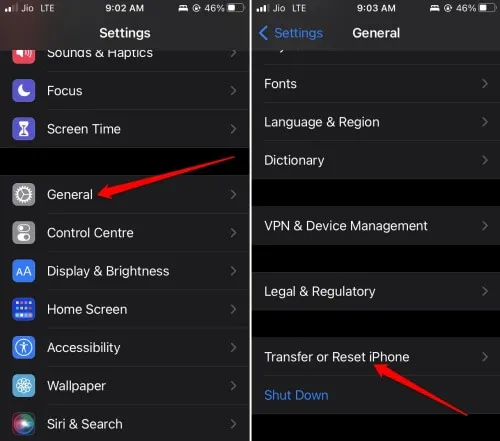
- Atlasiet Atiestatīt > Atiestatīt visus iestatījumus .
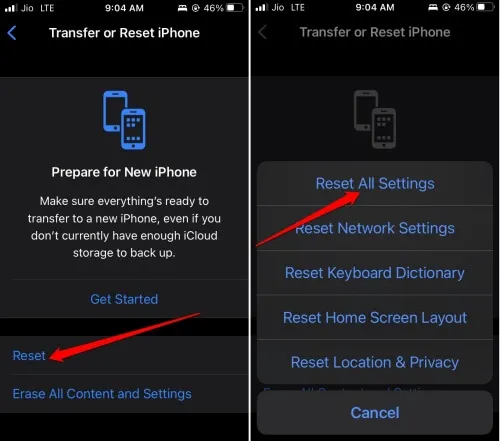
7. Atjauniniet visas lietotnes no App Store
Ja problēmas neizraisa iOS, viena vai vairākas jūsu instalētās lietojumprogrammas var radīt spoku pieskārienu problēmu. Programmu atjaunināšana var atrisināt problēmu. Lūk, kā to izdarīt:
- Atveriet App Store.
- Augšējā labajā stūrī pieskarieties savam Apple ID iemiesojumam.
- Dodieties uz konta lapu, lai skatītu visas lietotnes, kurām nepieciešami atjauninājumi.
- Lai sāktu atjauninājumus, sadaļā Pieejamie atjauninājumi atlasiet Atjaunināt visu .
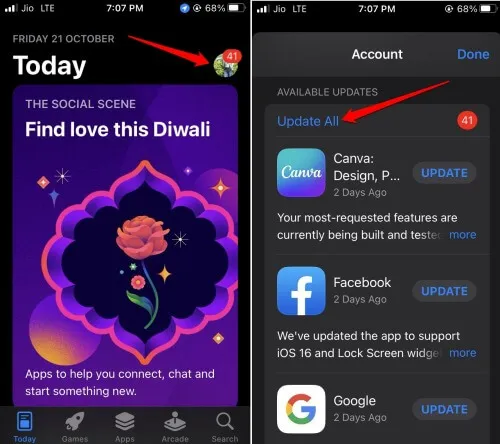
8. Apmeklējiet pilnvarotu servisa centru
Ja iepriekšējās metodes neatrisina problēmas ar spoku pieskārienu, iesaku sazināties ar Apple atbalsta dienestu .
Vai arī nogādājiet savu iPhone uz tuvāko autorizēto Apple servisa centru, kur tehniķi var diagnosticēt un novērst spoku pieskārienu problēmu.
Secinājums
Ieviesiet šīs problēmu novēršanas stratēģijas, lai novērstu spoku pieskārienu parādību savā iPhone ierīcē. Tehniskas kļūdas, kas traucē jūsu lietojumprogrammas lietojumu, var ievērojami kavēt jūsu iOS pieredzi . Tātad, rīkojieties tūlīt!
Atbildēt